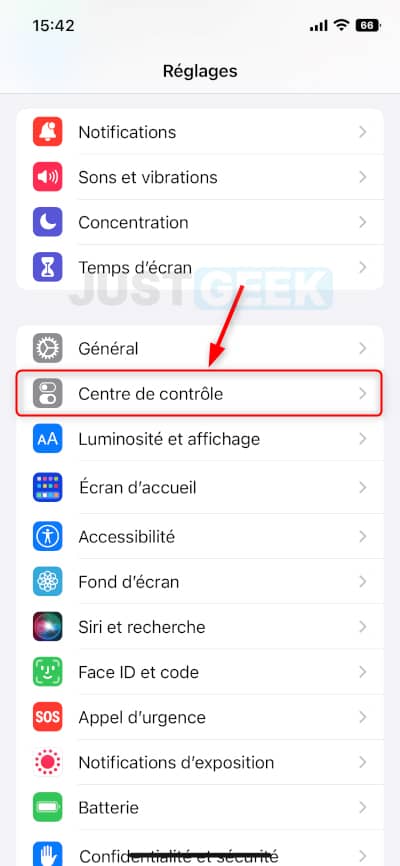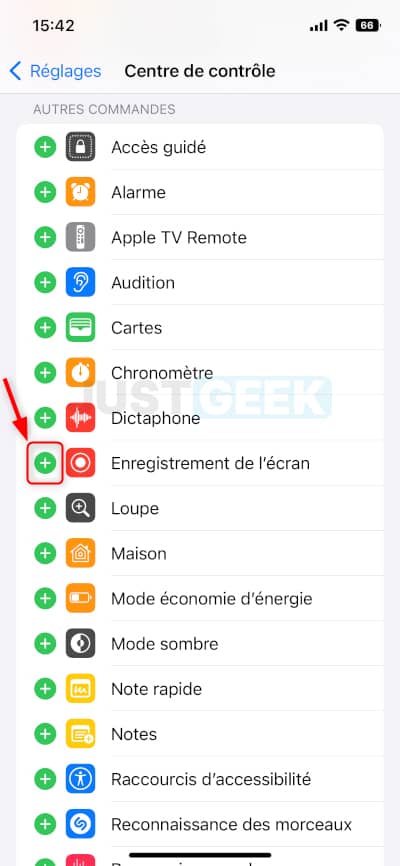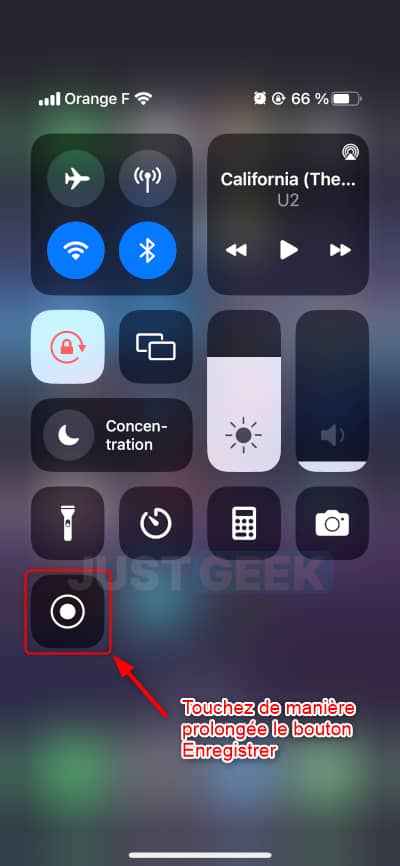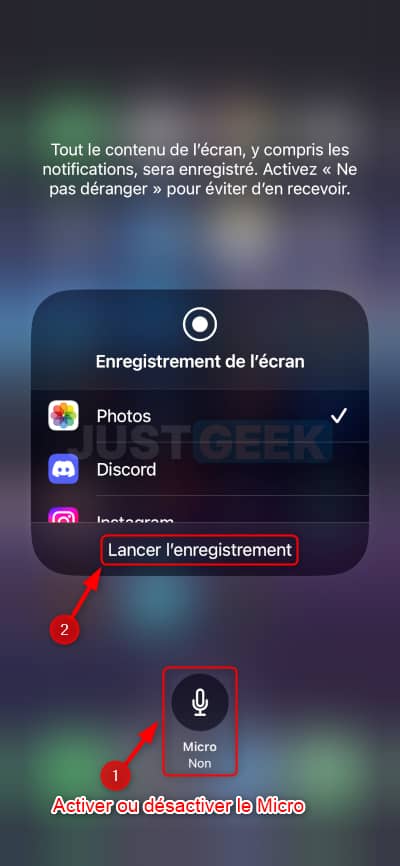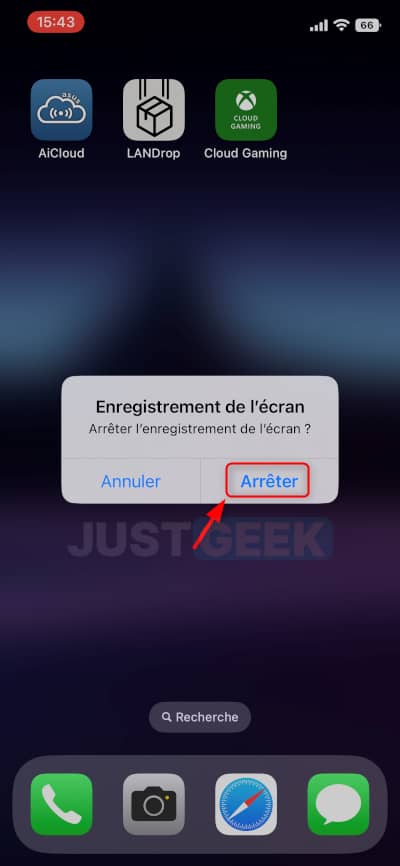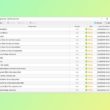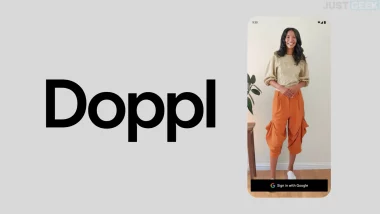Il y a plusieurs raisons pour lesquelles vous pourriez vouloir filmer l’écran de votre iPhone. Vous voulez peut-être créer un tutoriel vidéo et montrer aux autres comment faire quelque chose sur le téléphone. Ou peut-être voulez-vous capturer un score élevé dans un jeu mobile ou tout simplement montrer un problème que vous rencontrez avec une application. Quelle que soit la raison, c’est facile à faire et cela ne prend que quelques secondes. Dans ce tutoriel, nous allons voir ensemble comment enregistrer l’écran de votre iPhone. Suivez le guide !
Comment filmer ce que l’on fait sur son iPhone
Pour enregistrer l’écran de votre iPhone, nul besoin de télécharger une application spécialisée. Le système d’exploitation iOS embarque nativement une fonctionnalité d’enregistrement d’écran. Cette dernière a pour avantage de proposer également l’enregistrement du micro. Ainsi, vous serez en mesure de commenter oralement votre enregistrement vidéo.
L’option d’enregistrement vidéo sur iPhone est disponible dans le centre de contrôle. Toutefois, elle n’est pas activée par défaut. Vous devez donc dans un premier temps ajouter le raccourci « Enregistrement de l’écran » en vous rendant dans les réglages de votre appareil. Une fois le raccourci créé, il vous suffit de lancer l’enregistrement depuis le centre de contrôle.
Pour filmer l’écran de votre iPhone, procédez comme suit :
- Ouvrez l’application Réglages.
- Rendez-vous ensuite dans « Centre de contrôle ».
- Sous « Autres commandes », repérez « Enregistrement de l’écran » et appuyez sur l’icône en forme de « + ».
- Retournez maintenant sur l’écran d’accueil, puis balayez votre écran de haut en bas pour accéder au centre de contrôle. Touchez ensuite de manière prolongée le bouton « Enregistrer ».
- De là, vous pouvez activer ou désactiver le micro avant d’appuyer sur « Lancer l’enregistrement ».
- Enfin, pour arrêter l’enregistrement, appuyez sur l’heure en haut à gauche de l’écran.
- Un message de confirmation va alors apparaître. Appuyez sur « Arrêter » pour confirmer l’arrêt de l’enregistrement. Vous pouvez alors visionner votre vidéo depuis l’application Photos pour vous assurer que tout est correct avant de la partager avec quelqu’un d’autre.
✅ Voilà, vous savez maintenant comment filmer l’écran de votre iPhone sans télécharger une application spécialisée.